Affecter un modèle de flux de travail personnalisé à un projet
Objectif
Affecter un flux de travail personnalisé publié à un (1) ou plusieurs projets Procore dans le compte de votre entreprise.
Contexte
Après avoir publié un flux de travail personnalisé, vous pouvez cliquer sur le lien hypertexte dans la colonne « Projets assignés ». Cette action ouvre une boîte de dialogue qui vous permet d'assigner le flux de travail à l'outil Projet Procore avec lequel le flux de travail a été conçu pour interagir.
Éléments à prendre en compte
- Autorisations utilisateur requises :
- Autorisations de niveau « Admin » dans l'outil Flux de travail au niveau Entreprise.
OU - Autorisations de niveau « Lecture seule » ou « Standard » dans l'outil Flux de travail au niveau Entreprise avec l'autorisation granulaire « Afficher les modèles de flux de travail » activée dans un modèle d'autorisations.
- Autorisations de niveau « Admin » dans l'outil Flux de travail au niveau Entreprise.
Procédure
- Accédez à l'outil Flux de travail au niveau Entreprise.
- Dans le tableau « Flux de travail », localisez la version que vous souhaitez publier.
Remarque
Vous pouvez uniquement affecter des versions publiées d'un flux de travail personnalisé à un projet. Pour savoir comment distinguer une ébauche d'une version publiée, consultez Comment les numéros de version sont-ils mis à jour dans l'outil Flux de travail au niveau Entreprise ? - Cliquez sur le lien hypertexte dans la colonne « Projets assignés ».
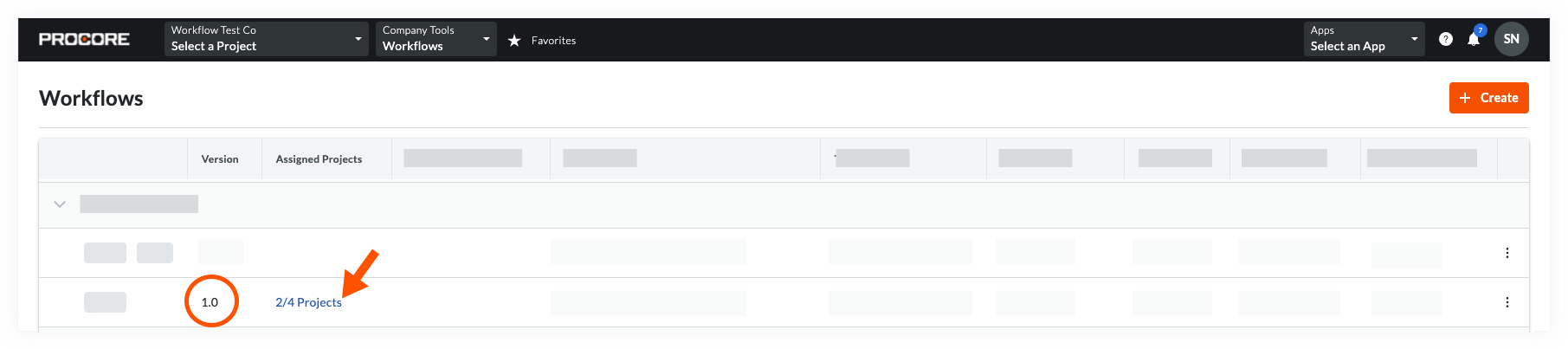
- Dans la boîte de dialogue « Assigner des projets », procédez comme suit :
- Pour sélectionner tous les projets actifs du compte de votre entreprise, cochez la case Sélectionner tout.
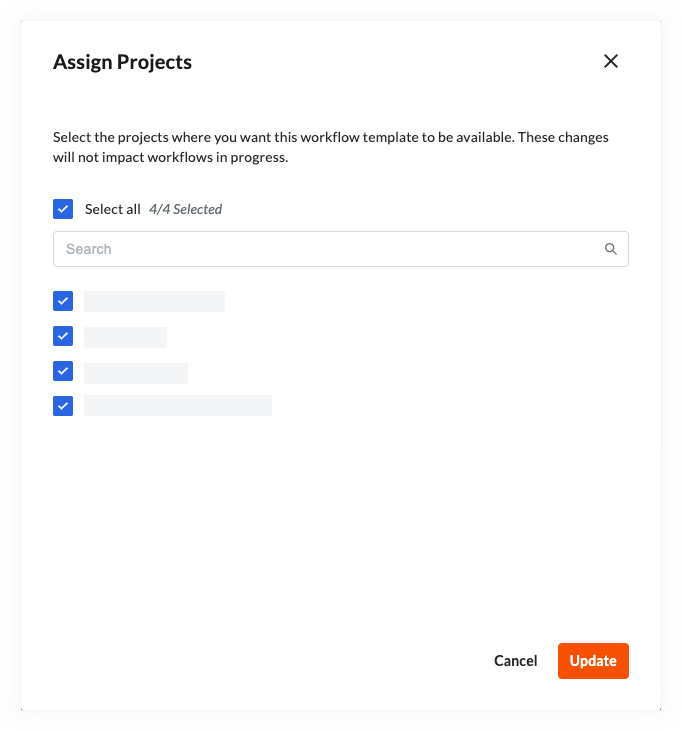
- Pour rechercher des projets individuels, commencez par saisir le nom du projet dans la zone Rechercher. Ensuite, cochez la ou les cases correspondant au(x) projet(s) souhaité(s).
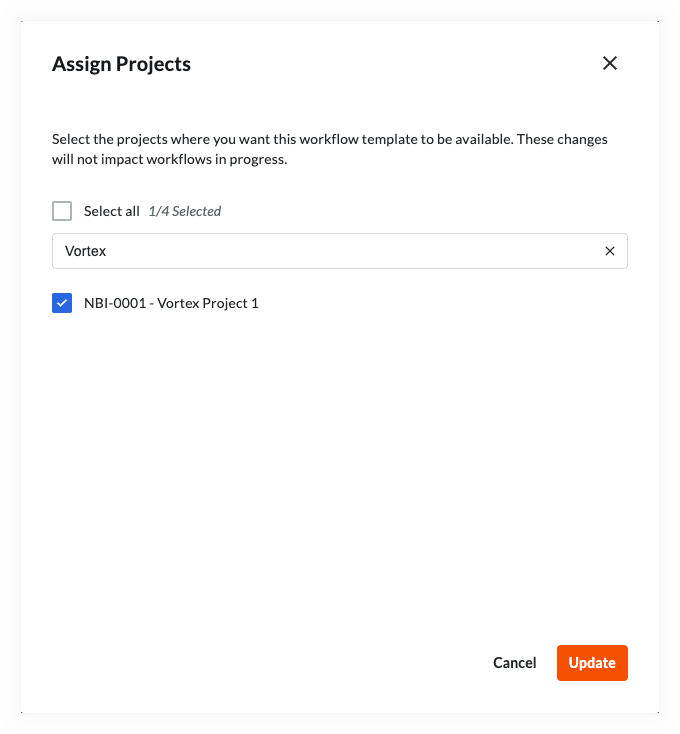
- Pour sélectionner tous les projets actifs du compte de votre entreprise, cochez la case Sélectionner tout.
- Cliquez sur Mettre à jour.
Affecter un modèle de flux de travail aux nouveaux projets
Un modèle de flux de travail peut être attribué automatiquement à tous les nouveaux projets. Cela permet d'éviter de devoir affecter le même modèle à chaque nouveau projet que vous créez.
- Accédez à l'outil Flux de travail au niveau Entreprise.
- Dans le tableau « Flux de travail », localisez la version que vous souhaitez affecter à tous les nouveaux projets.
- Passez la souris sur l'espace dans la colonne « Assigner aux nouveaux projets ».
- Cliquez sur Assigner.
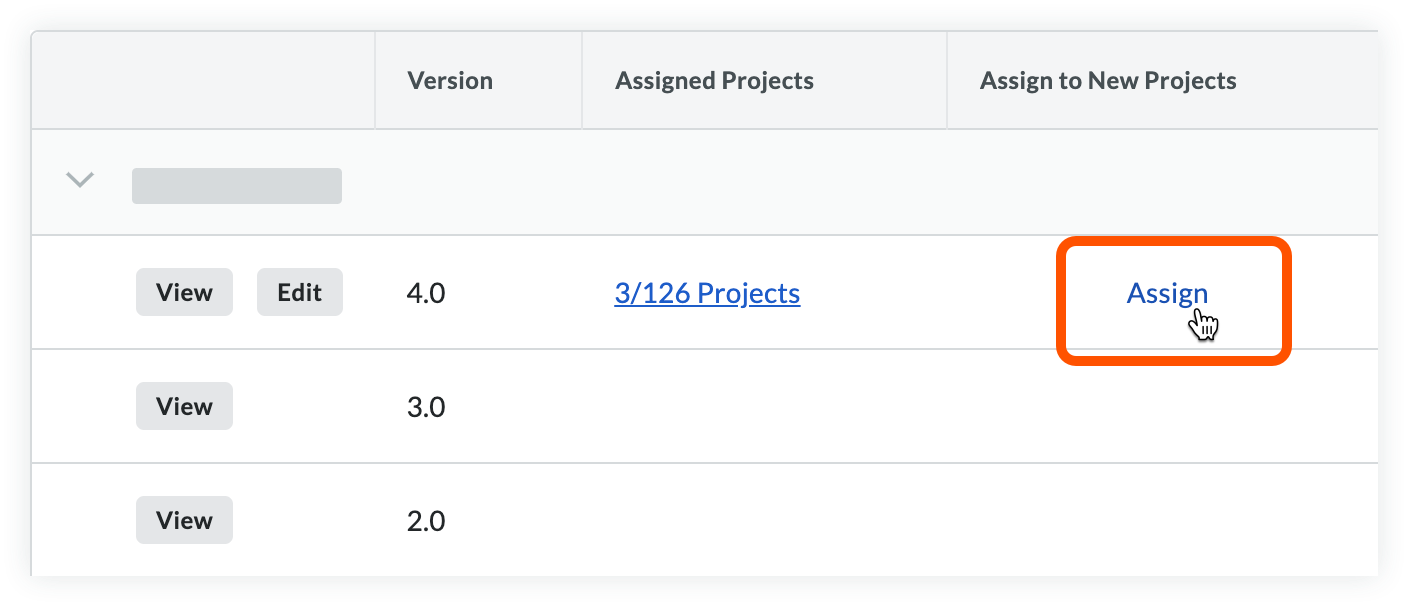
- Une coche apparaîtra pour indiquer qu'elle a été attribuée à tous les nouveaux projets.
- Facultatif : si vous voulez annuler l'attribution d'un modèle de tous les nouveaux projets, cliquez à nouveau sur la coche.

